Persyaratan minimum yang
harus dipenuhi untuk dapat menikmati WhatsApp Web
•
Anda harus memiliki sebuah akun WhatsApp
aktif pada telepon Anda.
•
Anda harus memiliki koneksi internet stabil
baik pada telepon maupun komputer Anda.
•
Anda harus menggunakan versi terbaru Chrome,
Firefox, Opera, Safari, atau Edge sebagai browser/peramban pada komputer Anda.
Beberapa Kelebihan menggunakan
WhatsApp
WA WEB antara lain: 1) Sangat
efektif karena anda tidak perlu berulang kali membaca dan membalas pesan dari
smart phone; 2) Semua percakapan tersinkronisasi dengan Whatsapp di smart phone;
3) Aplikasi Whatsapp di PC atau laptop memiliki fitur yang sama dengan yang di
smart phone
Bagaimana Cara menggunakan
WhatsApp (WA Web) di computer ? Saat
ini kita dapat mengakses WhatsApp (WA
Web) baik di telepon maupun di komputer Anda. Anda dapat menggunakan
WhatsApp (WA Web) di komputer Anda
dengan dua cara:
·
Menggunakan WhatsApp Web (WA Web): Versi WhatsApp yang berbasis
browser (aplikasi ini ini tidak perlu diunduh).
·
Menggunakan Aplikasi Desktop WhatsApp (WA Web): Aplikasi (WA Web) ini sebelumnya harus diunduh.
WhatsApp Web (WA Web) dan aplikasi Desktop WhatsApp (WA Web) adalah ekstensi berbasis
komputer dari akun WhatsApp pada telepon Anda. Pesan yang Anda kirim dan terima
akan disinkronkan sepenuhnya antara telepon dan komputer Anda, dan Anda dapat
melihat semua pesan di kedua perangkat tersebut. Setiap tindakan yang Anda
lakukan di telepon akan diterapkan ke WhatsApp di komputer dan sebaliknya.
A.
Cara memasang dan Menggunakan WhatsApp
Web (WA Web) berbasis browser (aplikasi ini ini tidak perlu diunduh)
Bagaimana Cara Memasang atau Cara Menggunakan WhatsApp pada komputer Anda (WA Web). Untuk mengakses WhatsApp Web
(WA Web) berbasis browser (aplikasi
ini ini tidak perlu diunduh). Kita tinggal membuka https://web.whatsapp.com di browser
Chrome, Firefox, Opera, Safari, atau Edge dan pindai kode QR menggunakan
aplikasi WhatsApp di telepon Anda. Karena keterbatasan browser, beberapa fitur
mungkin tidak ada di WhatsApp Web.
•
Kunjungi web.whatsapp.com pada komputer Anda. Jika berhasil akan tampak laman seperti di bawah ini
• Setelah itu buka Aplikasi WhatsApp pada telepon Anda.
•
Pada Android: kunjungi layar Chatting > Menu > WhatsApp
Web.
•
Pada Nokia S60 dan Windows Phone:
kunjungi Menu > WhatsApp Web.
•
Pada iPhone: kunjungi Pengaturan > WhatsApp
Web.
•
Pada BlackBerry: kunjungi Chatting > Menu > WhatsApp
Web.
•
Pada BlackBerry 10: Gesek ke bawah dari
bagian atas layar > WhatsApp Web.
•
Pada Nokia S40: Gesek ke atas dari
bagian bawah layar > WhatsApp Web.
atau bisa lihat gambar berikut:
Setelah terbuka klik Whatsapp Web (WA WEB) seperti gambar berikut:
•
Pindai kode QR yang ditampilkan di layar
komputer Anda dengan menggunakan telepon Anda. Arahkan kamera hp Anda ke Barcode pada laman WhatsApp Web (WA WEB)
• Apabila Scan Barcode berhasil, WhatsApp Web (WA) akan otomatis tampil di komputer Anda. Berikut contoh tampilan WhatsApp Web (WA) di layar komputer
Catatan: Untuk menghindari
biaya ekstra karena penggunaan data pada telepon Anda dianjurkan untuk selalu
terhubung ke jaringan Wi-Fi saat menggunakan WhatsApp Web.
Bagaimana
Cara Login WhatsApp Web Melalui HP ? Selain bisa masuk ke
WhatsApp web melalui perangkat laptop atau komputer, kita juga bisa menggunakan
WhatsApp Web lewat HP. Jadi pengguna bisa membuka akun WhatsApp yang sama pada
HP yang berbeda namun bukan lewat aplikasi melainkan melalui WhatsApp web.
Berikut adalah cara masuk ke
WhatsApp web melalui HP:
Pertama bukalah aplikasi
browser seperti Google Chrome pada HP yang ingin masuk ke WhatsApp web.
Kemudian klik titik tiga
pada Google Chrome dan centang pada menu mode Desktop site.
Setelah itu maka masuklah ke
WhatsApp web di alamat web.whatsapp.com.
Setelah WhatsApp web terbuka
maka akan menampilkan kode QR.
Cara login WhatsApp web
selanjutnya, bukalah aplikasi WhatsApp pada HP lain yang ingin dibuka melalui
WhatsApp web.
Setelah WhatsApp terbuka
maka klik tiga titik di atas dan klik Linked Device. Lalu isilah PIN jika
memang diminta.
Berikutnya scan kode QR pada
WhatsApp web menggunakan HP tersebut.
Setelah itu maka proses
login akan berjalan dan tunggu hingga benar-benar masuk ke WhatsApp.
Cara Logout WA Web
Setelah memahami cara login
di atas, tentu penting untuk mengetahui cara untuk logout. Cara keluar dari
akun WhatsApp di WhatsApp web juga terbilang sangat mudah dan cepat. Dengan
logout dari WhatsApp web maka orang lain yang menggunakan laptop, komputer,
atau HP yang sama tidak akan bisa masuk ke WhatsApp web.
Hal tersebut tentu penting
untuk mencegah privasi chat WhatsApp terlihat oleh orang lain. Juga bisa
mencegah orang lain sembarangan login WhatsApp web tanpa sepengetahuan kita.
Berikut akan kita bahas cara untuk logout WhatsApp web melalui laptop atau
komputer secara langsung maupun melalui perangkat HP.
Logout dari Laptop atau
Komputer
Untuk keluar WhatsApp web
lewat laptop atau komputer caranya cukup dengan klik titik tiga yang berada di
bagian atas. Kemudian akan muncul beberapa menu, klik Keluar untuk logout dari
WhatsApp web. Selesai, WhatsApp sudah tidak terhubung lagi dengan WA web dan
sudah tidak bisa menggunakannya lagi di web.
Logout Melalui HP
Untuk keluar dari WhatsApp
web bisa juga melalui HP dengan aplikasi WhatsApp langsung. Caranya yaitu buka
aplikasi WhatsApp, lalu klik titik tiga di bagian kanan atas. Lalu pilihlah
menu Perangkat Tertaut, setelahnya maka akan muncul perangkat yang login
WhatsApp web. Klik perangkat tersebut lalu pilih Keluar untuk mengeluarkan
WhatsApp.
Setelah keluar atau logout
dari WhatsApp web, ketika pengguna akan masuk lagi maka harus melakukan scan QR
seperti masuk pertama kali. Jika tidak ingin repot untuk masuk ke WhatsApp web,
maka Anda tidak perlu logout. Cukup dengan menutup tab WhatsApp web. Sehingga
saat ingin masuk ke WhatsApp web menjadi lebih mudah.
Beberapa kelebihan lain menggunakan Whatsapp WA di Komputer (WA Web), antara lain:
1.
Akses membuat pesan mudah karena pengetikan
dapat menggunakan keyboard
2.
Akses download mudah karena akan langsung
tersimpan di komputer
3.
Akses kirim dokumen, gambar, foto atau video
mudag karena dapat mengirim dokumen, gambar, foto atau video yang ada di computer.
4.
Akses berbagi link terutama bagi pengelola
web sangat mudah
5. Serta
berbagai kemudahan lainnya.
Hal yang perlu diperhatikan oleh pengunna WhatsApp WA WEB, Jika Anda yakin bahwa
seseorang telah memindai kode QR dan memiliki akses ke akun Anda via WhatsApp WA WEB, gunakan instruksi keluar dari semua sesi web aktif di WhatsApp WA WEB pada semua telepon seluler Anda. Berikut Cara
keluar dari WhatsApp WA WEB.
·
Buka WhatsApp pada telepon Anda >
kunjungi Setelan atau Menu.
·
Ketuk pada WhatsApp Web.
·
Ketuk Keluar dari semua komputer.
Berikut
ini Cara mengatasi Apabila Komputer Anda tidak bisa terhubung ke WhatsApp Web (WA Web)?
Masalah konektivitas telepon
dan komputer adalah dua alasan utama mengapa Anda mungkin tidak dapat mengirim
atau menerima pesan pada WhatsApp Web.
Masalah konektivitas telepon
Sesi Anda pada WhatsApp Web
adalah ekstensi dari akun WhatsApp pada telepon Anda. WhatsApp Web terhubung ke
telepon Anda untuk mensinkronisasikan pesan-pesan, sehingga Anda dapat melihat
pesan-pesan tersebut baik di web maupun di telepon. Persyaratan pertama untuk
dapat menggunakan WhatsApp Web adalah sebuah akun WhatsApp aktif di telepon
Anda.
Jika Anda tidak dapat
terhubung ke WhatsApp pada telepon Anda dan tidak dapat menerima atau mengirim
pesan, maka Anda juga tidak akan dapat menggunakan WhatsApp Web.
Saat Anda sudah dapat
mengirim pesan dari telepon Anda, cobalah gunakan WhatsApp Web kembali. Jika
Anda masih mengalami kesulitan mengirim atau menerima pesan pada WhatsApp Web,
kemungkinan ada masalah koneksi pada komputer Anda.
Catatan: Untuk mengurangi
biaya tagihan data pada telepon Anda, kami merekomendasikan Anda untuk
menghubungkan telepon Anda ke jaringan Wi-Fi saat menggunakan WhatsApp Web.
Masalah konektivitas
komputer
Sama halnya dengan
menggunakan WhatsApp pada telepon, Anda juga harus memiliki koneksi Internet
yang kuat dan stabil pada komputer Anda agar dapat menggunakan WhatsApp Web.
Jika Anda melihat bar kuning pada bagian atas daftar chatting dengan pesan
kesalahan ini "Komputer Tidak Terhubung", periksa dan pastikan bahwa
sambungan Internet di komputer Anda aktif. Jika koneksi Internet komputer Anda
bekerja dengan normal dan Anda tetap tidak dapat mengirim dan menerima pesan di
WhatsApp Web, cobalah untuk menyegarkan halaman tersebut.
Jika masalah tetap terjadi,
silakan coba untuk keluar (log out) dan masuk (log in) kembali untuk
mengaktifkan sesi web Anda:
•
Tekan ikon Menu.
•
Pilih Keluar.
•
Ikuti instruksi pada layar untuk masuk
kembali dan mengaktifkan sesi.
Penting: Anda harus
menggunakan versi terbaru browser Chrome, Firefox, Opera, Safari, atau Edge
untuk dapat menggunakan WhatsApp Web. Browser lainnya, seperti Internet
Explorer tidak didukung.
Masalah pada koneksi Wi-Fi
tertentu
Jika Anda menggunakan
WhatsApp Web pada jaringan Wi-Fi yang dikelola, seperti misalnya di kantor
maupun di kampus, jaringan Anda kemungkinan diatur untuk memblokir atau
membatasi koneksi ke WhatsApp Web. Jika WhatsApp Web memberitahu Anda bahwa
Anda berada pada sebuah jaringan yang menghalangi WhatsApp Web untuk bekerja
dengan normal, mohon tanyakan pada admin jaringan tersebut untuk memberikan
akses traffic ke web.whatsapp.com, *web.whatsapp,com, dan *.whatsapp.net.
B. Cara Memasang aplikasi
Desktop WhatsApp (WA Web)
Apabila Anda mau memasang WA Web versi aplikasi desktop. Cara terlebih dahulu silahkan buka https://www.whatsapp.com/download dari
browser komputer Anda atau unduh dari Apple App Store. WhatsApp (WA Web) hanya dapat dipasang di
komputer jika sistem operasi yang digunakan adalah Windows 8 (atau yang lebih
baru) atau Mac OSX 10.9 (atau yang lebih baru). Karena aplikasi desktop
WhatsApp berjalan secara lokal di desktop Anda, Anda akan mendapatkan dukungan
untuk notifikasi desktop lokal, pintasan keyboard yang lebih baik, dan lainnya.
Jika sistem operasi Anda tidak didukung, Anda dapat menggunakan WhatsApp di
browser Anda.
Untuk memasang WhatsApp (WA Web) pada komputer Anda,
akses situs web kami dari browser komputer Anda, unduh via Apple App
Store atau Microsoft Store. WhatsApp hanya dapat dipasang di komputer Anda jika
sistem operasi yang Anda gunakan adalah Windows 8.1 (atau yang lebih baru) atau
Mac OSX 10.9 (atau yang lebih baru). Untuk semua sistem operasi lainnya.
Untuk memasang pada Windows
8.1+
·
Pada browser komputer Anda, kunjungi https://www.whatsapp.com/download untuk
mengunduh file .exe.
·
Saat unduhan selesai dilakukan, buka
WhatsApp.exe untuk memasang WhatsApp pada komputer Anda.
·
Ketika pemasangan selesai, buka WhatsApp pada
komputer Anda dan pindai kode QR untuk masuk.
Untuk memasang pada Mac OSX
10.9+
·
Pada browser komputer Anda, kunjungi https://www.whatsapp.com/download untuk
mengunduh file .zip.
·
Saat unduhan selesai, buka file zip untuk
menjalankan aplikasi WhatsApp.
·
Pada pemasangan pertama Anda, aplikasi akan
meminta jika Anda ingin menambahkan WhatsApp ke folder Aplikasi dan dock desktop Anda.
·
Ketika pemasangan selesai, buka WhatsApp pada
komputer Anda dan pindai kode QR untuk masuk.
·
Alternatif lainnya, Anda dapat mengunduh dan
memasang WhatsApp via Apple App Store.
Untuk memindai kode QR
·
Pada Android: Layar Chat > Menu > WhatsApp
Web.
·
Pada iPhone 8.1+: Pengaturan > WhatsApp
Web.
·
Pada Windows Phone 8.1+: Layar Chat > Menu > WhatsApp
Web.
Apa saja Keuntungan
Menggunakan WhatsApp Web? Menggunakan WhatsApp web menawarkan berbagai
kelebihan tersendiri yang cukup menguntungkan. Berikut beberapa keuntungannya:
Tidak perlu Mengunduh
Aplikasi WhatsApp
Kelebihan pertama login
WhatsApp web yaitu pengguna bisa menggunakan aplikasi WhatsApp untuk berbagai
keperluan tanpa harus mengunduh aplikasinya. Sebab bisa membuka dan
menggunakanya melalui aplikasi browser. Dengan begitu pun penyimpanan HP atau
laptop tidak akan berkurang karena memasang aplikasi WhatsApp.
Tidak Perlu Repot Mengecek
HP Terus-Terusan
Bagi orang yang menggunakan
laptop untuk belajar maupun bekerja hingga seharian dan tetap sering bertukar
pesan dengan WhatsApp, maka menggunakan WhatsApp web bisa jadi pilihan terbaik.
Sebab dengan menggunakannya Anda tidak perlu repot bolak-balik mengecek HP
untuk membaca maupun membalas pesan WhatsApp yang masuk.
WhatsApp Web Sinkron dengan
Aplikasi WhatsApp di HP
Ketika login WhatsApp web
Anda tidak perlu mengkhawatirkan aplikasi WhatsApp di HP. Sebab keduanya
terhubung langsung dan sinkron. Sehingga ketika ada pesan masuk maka pesan
tersebut akan muncul di WhatsApp web dan aplikasi WhatsApp. Begitu pula dengan
balasan pesan, bahkan pembaruan status sekalipun.
Sinkronisasi dengan Ponsel
Semua obrolan, kontak, dan
riwayat pesan Anda akan disinkronkan secara otomatis antara aplikasi WhatsApp
di ponsel Anda dan WhatsApp Web. Ini memastikan bahwa Anda selalu memiliki
akses ke informasi terbaru, tanpa kehilangan pesan atau data penting.
Memudahkan Mengirim File
Beberapa kebutuhan mungkin
mengharuskan pengguna mengirim file melalui WhatsApp. Misalnya file presentasi,
makalah, dan dokumen lainnya. Biasanya orang-orang akan mengerjakan dokumen
tersebut melalui laptop. Setelah selesai maka dokumen harus dipindahkan pada HP
terlebih dahulu agar bisa mengirimnya lewat WhatsApp.
Cara tersebut tentu cukup
rumit dan memakan waktu lama. Namun dengan masuk ke WhatsApp web maka pengguna
tidak perlu repot memindahkan file dari laptop ke HP. Sebab pengguna bisa
langsung mengirim berbagai file ke WhatsApp melalui WhatsApp web. Hal tersebut
tentu sangat menguntungkan dan mempermudah pengguna.
Dengan demikian, WhatsApp
Web yang sangat berguna bagi siapa saja yang ingin tetap terhubung dengan
teman, keluarga, atau rekan kerja mereka melalui platform WhatsApp, tanpa
terbatas pada perangkat seluler mereka.
Login WhatsApp web
ternyata cukup mudah, baik itu melalui laptop, komputer maupun melalui HP.
Menggunakan WhatsApp web pun ternyata menawarkan banyak keuntungan.


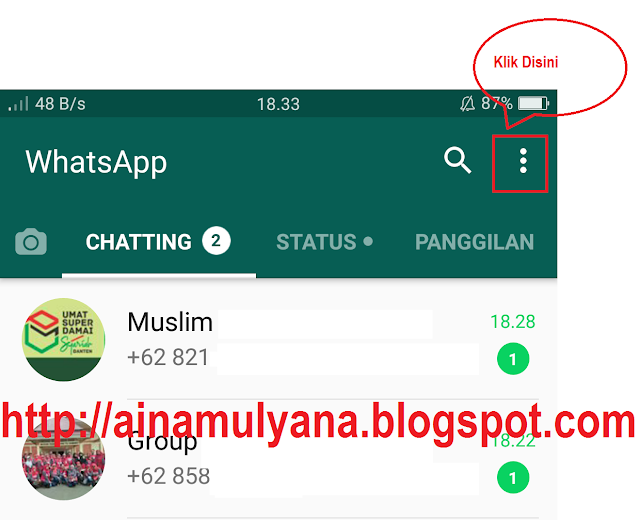









To provide you with a richer communication experience, WhatsApp is now accessible both on your phone and your computer. WhatsApp desktop app and WA Web are computer based extensions of the WhatsApp account on your phone. The messages you send and receive are fully synced between your phone and your computer, and you can see all messages on both devices. Any action you take on the phone will apply to WA Web on your computer and vice versa.
BalasHapusTerimakasih, Sangat bermanfaat mas :)
BalasHapusPusat Belanja Rak Minimarket
BalasHapusDuta Rak Merupakan pusat belanja rak online dengan transaksi yang aman dan terpercaya. Produk dan pelayanan kami merupakan solusi kebutuhan perabot Usaha Retail, Kantor, Industri dan Pergudangan. Kami menyediakan Rak Minimarket, Rak Supermarket, Rak Hypermarket, Convenience Store, maupun Wholesale. Selain Rak Market, kami juga menyediakan bermacam Meja Kasir, Rak Buah, Rak Bakery , Troli , Aksesoris , keranjang, Jolly Box, dan Rak Gudang ukuran ready ataupun Custom. Duta Rak menggunakan sistem knock-down yang presisi dan mudah dirangkai, struktur modular yang memudahkan baik untuk pengaturan denah maupun untuk penambahan komponen bila dibutuhkan. Produk kami memiliki standar ukuran yang bervariasi, dan aksesoris yang lengkap sebagai penunjang presentasi produk. Kenapa memilih kami ? Finishing Coating Powder, Pengiriman Cepat, Kemasan Terjamin, Gratis Desain Layout, Bebas Konsultasi.
Hubungi segera kami di Jl. Raya Serang KM 24 Kec. Balaraja Barat Kabupaten Tangerang
Get a quote: 081213-3040-75
http://www.dutarak.com/
http://jualrakshelving.blogspot.co.id/
https://rakshelving.wixsite.com/rakgudangminimarket
Tutorial yang sangat lengkap, saya sangat paham dan sekarang sudah instal wa web di laptopku...
BalasHapusKlo wa di hpnya dihapus apakah masih bisa di komputer
BalasHapusMaaf penyertaan Link Aktif pada kolom komentar tidak diizinkan
BalasHapusMantap gan ijin pakek refrensi di web saya kerjasante.com
BalasHapusMaaf penyertaan Link Aktif pada kolom komentar tidak diizinkan
BalasHapusSaya kesini karena penasaran blogcepot masuk page one di 2,560,000,000 results
BalasHapusKeren bener (y)
Maaf penyertaan Link Aktif pada kolom komentar tidak diizinkan
BalasHapushttps://winsball.blogspot.com/2019/03/yallakoora.html
BalasHapushttps://sonnerietelephone.net/whatsapp/
BalasHapusterimakasih
BalasHapusMaaf penyertaan Link Aktif pada kolom komentar tidak diizinkan
BalasHapusTerimakasih sangat membantu jika kita mau mengirim file di WA melalui PC
BalasHapusMaaf penyertaan Link Aktif pada kolom komentar tidak diizinkan
BalasHapussangat membantu
BalasHapusMaaf penyertaan Link Aktif pada kolom komentar tidak diizinkan
BalasHapusKomentar ini telah dihapus oleh pengarang.
BalasHapusterima kasih sangat bermanfaat. min maaf terima jasa backlink gak? ditunggu balesannya untuk web saya ini alamatnya https://pergibentar.com/
BalasHapusJika anda membutuhkan info lengkap seputar dunia pendidikan silahkan kunjungi
BalasHapushttps://www.kherysuryawan.id
Nice article sir, i read and i really like this article
BalasHapuskeren banget emang komen suka dihapus wkwk
BalasHapus